Tutorial ini menunjukkan cara membuat Solus Linux live USB di Windows dan Ubuntu Linux.
Solus OS telah mendapatkan basis pengguna yang baik dan pengikut penggemar dalam waktu singkat. Sebuah OS Linux yang dibangun dari awal alih-alih pilihan populer yang berasal dari distro Linux yang ada, Solus OS telah menunjukkan beberapa janji yang solid.
Saya tidak akan mengulas Solus OS. Setidaknya tidak di postingan ini. Saya baru saja bersiap untuk mencoba Solus OS dan langkah pertama untuk itu adalah membuat USB langsung dari Solus OS.
Dalam posting ini, kita akan melihat cara membuat USB langsung dari Solus OS di Windows. Di Linux, Anda dapat dengan mudah membuat USB langsung menggunakan alat baris perintah dd.
Buat USB langsung dari Solus OS di Windows dan Linux
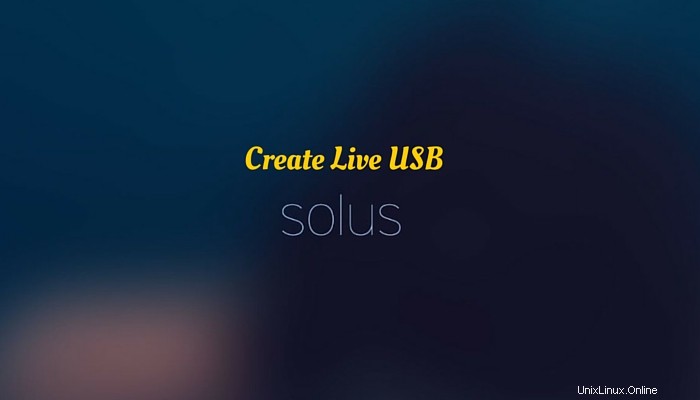
Ikuti langkah-langkah di bawah ini:
Langkah 1:Unduh Solus OS
Salah satu hal pertama yang kita butuhkan adalah mengunduh ISO dari Solus OS. Buka halaman unduhan Solus OS dan unduh citra ISO terbaru.
Unduh Solus OSAda dua pilihan. Baik dengan mengunduhnya melalui torrent atau dengan memilih mirror yang paling dekat dengan lokasi Anda. Saya membiarkan Anda memilih cara mengunduhnya.
Langkah 2:Verifikasi checksum [Opsional tetapi disarankan]
Menjalankan checksum adalah cara untuk mengidentifikasi apakah file yang Anda unduh tidak rusak. Ini memastikan integritas file. Lagi pula, Anda ingin memastikan bahwa file yang Anda unduh sepenuhnya sama dengan di server. Saya tidak terlalu peduli dengan checksum sampai Linux Mint meretas. Jadi, saya sarankan Anda
Jadi, saya akan merekomendasikan Anda juga menjalankan checksum. Jika file tersebut rusak, dapat mengakibatkan Solus OS tidak bisa booting sama sekali. Lebih baik aman daripada menyesal.
Pada halaman unduhan Solus OS, gulir ke bawah sedikit dan di akhir halaman, Anda akan melihat checksum SHA 256. Saya menggunakan Solus 1.1 dan checksumnya adalah:
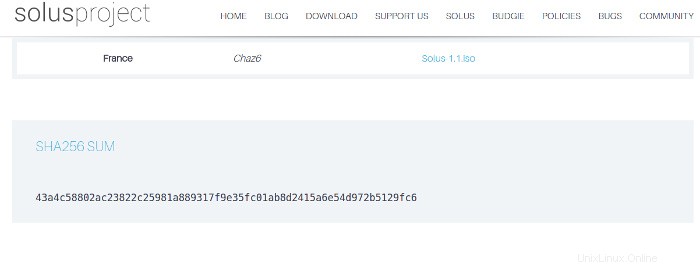
Jika Anda mengunduh beberapa versi lain, checksum akan berbeda. Kami akan menggunakan nomor ini nanti.
Sekarang, untuk memverifikasi checksum, kami akan menggunakan utilitas freeware bernama MD5 &SHA Checksum Utility.
Unduh MD5 &SHA ChecksumEkstrak/instal. Ini membutuhkan .Net sehingga mungkin harus diinstal jika sistem Anda belum memilikinya. Setelah semuanya siap, jalankan alat ini.
Jelajahi ISO yang diunduh dan juga salin tempel checksum SHA yang Anda miliki di situs web Solus. Jalankan dan lihat apakah itu baik-baik saja atau tidak.
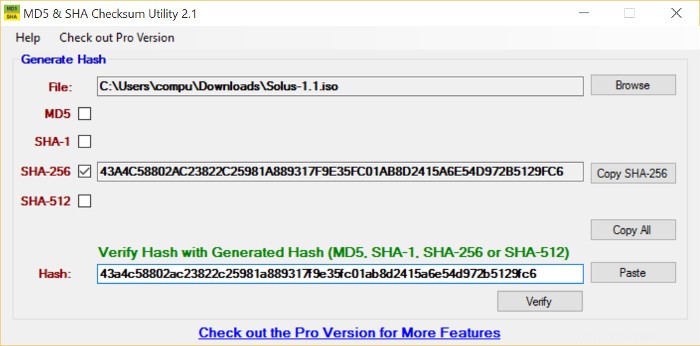
Jika proses checksum gagal, coba unduh ISO lagi.
Langkah 3:Gunakan USBWriter untuk membuat USB langsung dari Solus Linux [Untuk Windows]
Setelah kami memverifikasi bahwa gambar ISO yang diunduh dalam keadaan baik, saatnya untuk menulis file ke USB. Untuk melakukan itu, saya merekomendasikan alat USBWriter. Alat ini gratis untuk digunakan.
Unduh USBWriter- Colokkan USB Anda dan format ke FAT 32.
- Jalankan USBWriter dan jelajahi ke Solus OS ISO.
- Klik tulis.
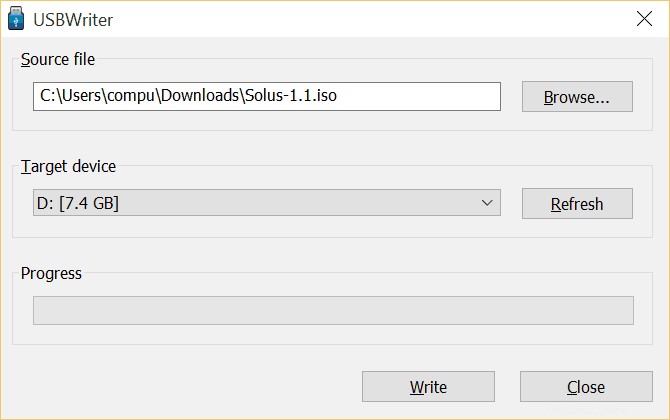
Tunggu beberapa menit. Dan Anda akan melihat pesan sukses. Selamat!! Anda baru saja membuat USB langsung dari Solus OS .
Untuk menguji USB langsung yang baru Anda buat, boot ke pengaturan firmware Windows dan ubah urutan boot untuk boot dari USB terlebih dahulu.
Langkah 3:Gunakan USBWriter untuk membuat USB langsung dari Solus Linux [Untuk Linux]
Saya menggunakan Ubuntu untuk bagian ini tetapi alat yang saya gunakan juga tersedia untuk distribusi Linux lainnya. Jadi saya dapat dengan nyaman mengatakan bahwa Anda dapat membuat USB langsung dari Solus OS di semua distribusi Linux dengan trik ini.
Instal GNOME MultiWriter. Di distribusi Linux berbasis Ubuntu, Anda dapat menggunakan perintah di bawah ini untuk menginstal GNOME MultiWriter:
sudo apt install gnome-multi-writer
Colokkan USB dan Mulai MultiWriter. Ini akan membaca
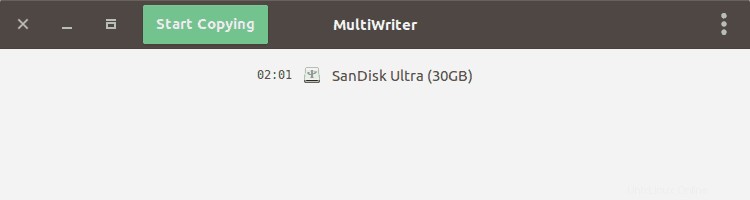
Ini akan memperingatkan Anda tentang kehilangan data pada disk USB:
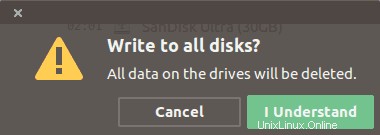
Selanjutnya, Anda harus memasukkan kata sandi Anda:
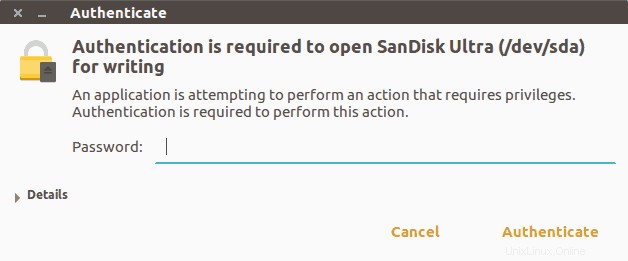
Setelah itu, pilih USB yang diunduh:

Dan kemudian klik tombol Mulai Menyalin dan itu akan memulai proses:
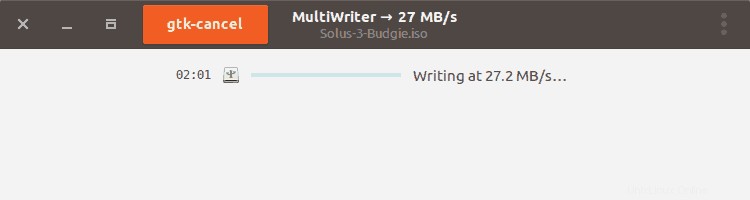
Butuh beberapa saat sebelum proses selesai:
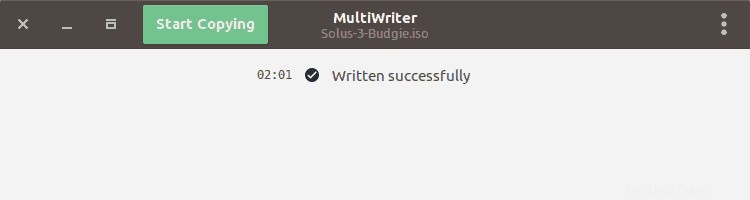
Itu dia. Reboot komputer Anda dan masuk ke pengaturan boot Anda untuk boot dari USB.
Saya kira Anda dapat menangani hal-hal di akhirat. Jika Anda menghadapi masalah atau memiliki pertanyaan, jangan ragu untuk bertanya :)